Daptar eusi
Pos ieu ngajelaskeun kumaha carana muterkeun bagan dina Excel. Anjeun bakal diajar sababaraha cara pikeun spin bar, kolom, pai sareng bagan garis kalebet variasi 3-D na. Sagedengeun ti eta, Anjeun bakal ningali kumaha ngabalikeun urutan plot nilai, kategori, runtuyan jeung legenda. Anu sering nyitak grafik sareng bagan bakal maca kumaha nyaluyukeun orientasi lambar pikeun nyitak.
Excel ngagampangkeun pikeun ngagambarkeun tabel anjeun salaku bagan atanapi grafik. Anjeun ngan ukur milih data anjeun teras klik dina ikon jinis bagan anu cocog. Tapi, setélan standar moal tiasa dianggo pikeun anjeun. Upami tugas anjeun nyaéta muterkeun bagan dina Excel pikeun ngatur irisan pai, bar, kolom atanapi garis dina cara anu béda, tulisan ieu kanggo anjeun.
Rotasikeun bagan pai dina Excel ka sudut mana wae nu Anjeun pikaresep
Lamun mindeng nungkulan ukuran relatif jeung ngagambarkeun proporsi sakabéh, Anjeun kamungkinan ngagunakeun diagram pai. Dina gambar abdi di handap, labél data tumpang tindih judul, nu ngajadikeun eta kasampak unpresentable. Abdi badé nyalin kana Presentasi PowerPoint ngeunaan kabiasaan tuang masarakat sareng hoyong bagan éta katingali saé. Pikeun ngalereskeun masalah sareng ngantebkeun kanyataan anu paling penting, anjeun kedah terang cara muterkeun bagan pai dina Excel saarah jarum jam.
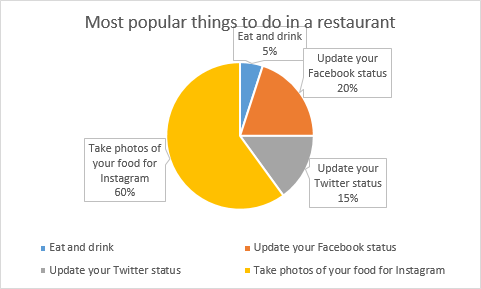
- Katuhu- klik irisan mana wae dina bagan pai anjeun sarta pilih pilihan Format Data Runtuyan… tina ménu.

- Anjeun bakal meunang Format. Runtuyan Data panel.Pindah ka kotak Sudut keureutan kahiji , ketik jumlah derajat anu anjeun peryogikeun tibatan 0 teras pencét Lebetkeun . Panginten 190 derajat tiasa dianggo pikeun bagan pai kuring.
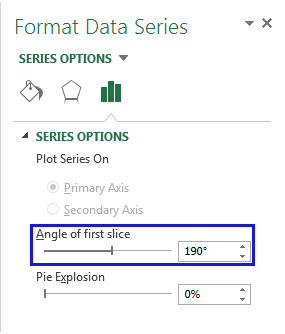
Saatos diputar bagan pai kuring dina Excel katingalina rapih sareng disusun.
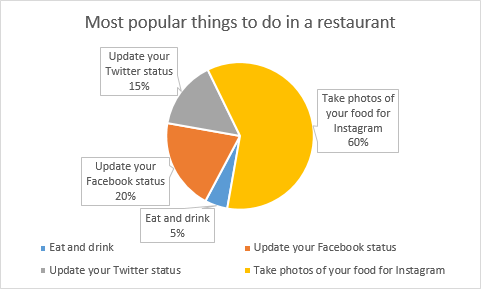
Ku kituna, anjeun tiasa ningali yén rada gampang pikeun muterkeun bagan Excel ka sudut mana waé dugi ka katingalina sapertos anu anjeun peryogikeun. Ieu mantuan pikeun fine-tuning tata perenah labél atawa nyieun keureutan pangpentingna nangtung kaluar.
Rotasikeun grafik 3-D dina Excel: spin pai, kolom, garis jeung grafik bar
I pikir grafik 3-D kasampak Heboh. Nalika jalma séjén ningali bagan 3-D anjeun, aranjeunna panginten anjeun terang sadayana ngeunaan téknik visualisasi Excel. Lamun grafik anu dijieun kalawan setélan standar teu kasampak sakumaha diperlukeun, anjeun bisa nyaluyukeun eta ku cara muterkeun sarta ngarobah sudut pandang.
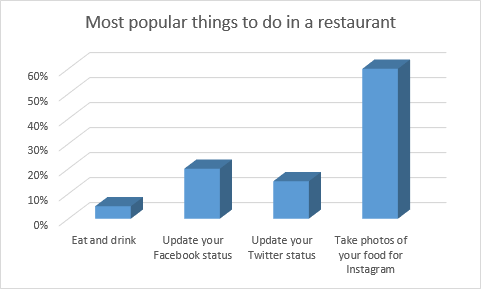
- Klik katuhu dina bagan anjeun sarta pilih Rotasi 3-D... tina daptar ménu.
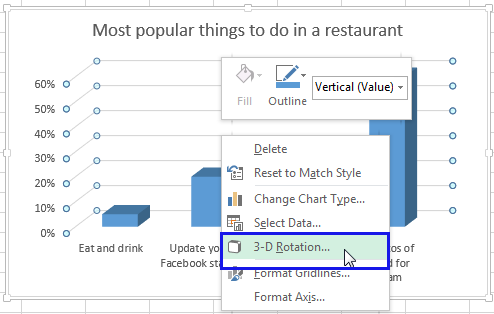
- Anjeun bakal meunang Format Bagan Wewengkon panel sareng sadaya setelan anu sayogi. Lebetkeun jumlah darajat anu diperyogikeun dina kotak X sareng Y Rotation .
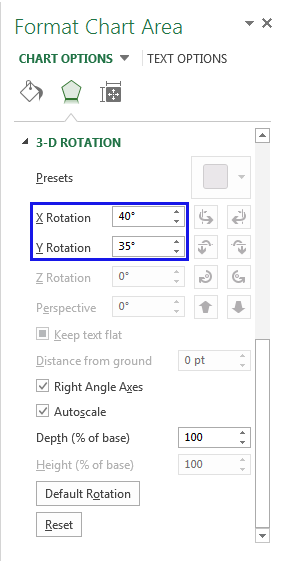
Kuring ngarobih angka-angka janten 40 sareng 35 saluyu pikeun ngajantenkeun kuring. bagan katingal rada jero.
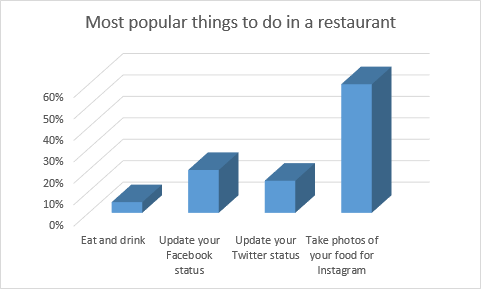
Ieu panel ogé ngidinan Anjeun pikeun nyaluyukeun Jéro jeung Jangkungna , ogé salaku Perspéktif . Ngan maén sareng pilihan pikeun ningali suite mana anu pangsaéna pikeun jinis bagan anjeun.Puterkeun bagan ka 180 derajat: robih urutan kategori, nilai, atanapi séri
Upami bagan anjeun kedah puteran dina Excel. mintonkeun sumbu Horizontal jeung Vertikal, anjeun bisa gancang ngabalikeun urutan kategori atawa nilai plotted sapanjang eta sumbu. Salaku tambahan, dina bagan 3-D anu gaduh sumbu jero, anjeun tiasa ngabalikeun urutan plot tina séri data supados kolom 3-D ageung henteu ngahalangan anu langkung alit. Anjeun ogé tiasa ngagentos Legenda dina bagan pai atanapi kolom anjeun dina Excel.
Balikkeun urutan plot kategori dina bagan
Anjeun tiasa muterkeun bagan anjeun dumasar kana Horizontal (Kategori ) Axis .
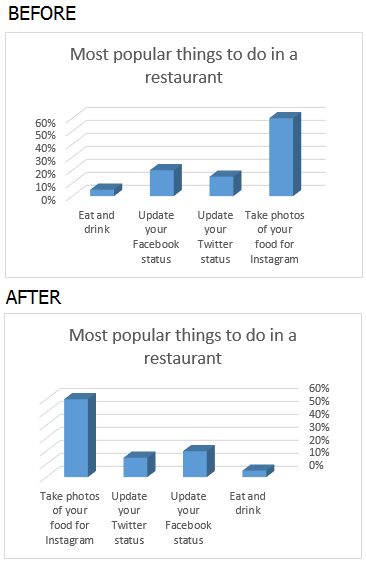
- Klik katuhu dina Horizontal axis terus pilih Format Axis… item tina menu.
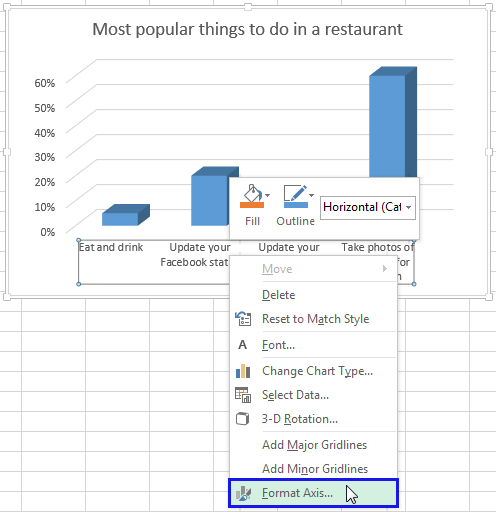
- Anjeun bakal ningali panel Format Axis . Centang kotak centang di gigireun Kategori dina urutan sabalikna pikeun ningali bagan anjeun puteran ka 180 derajat.
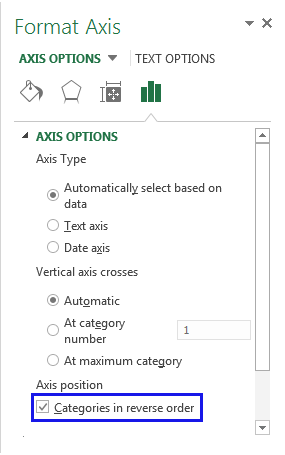
Balikkeun urutan plot nilai dina bagan
Tuturkeun léngkah-léngkah saderhana di handap pikeun meunangkeun nilai tina sumbu Vértikal diputer.
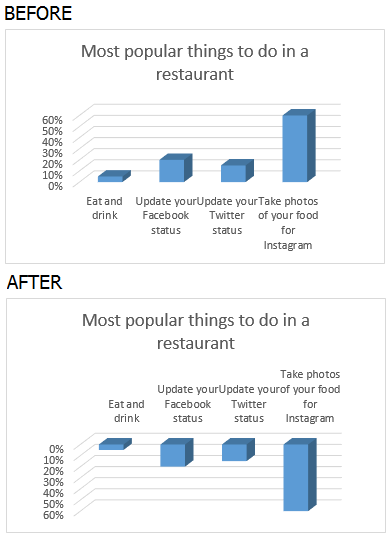
- Klik katuhu dina Vertical (Value) Axis teras pilih pilihan Format Axis… .
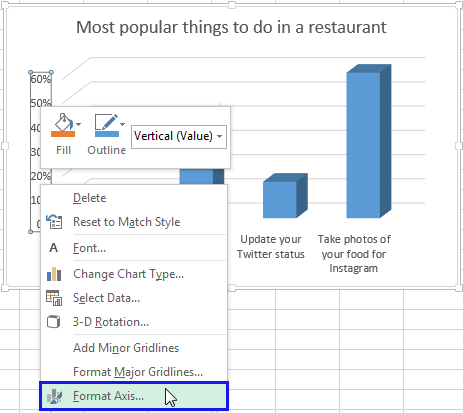
- Pilih kotak centang Nilai dina urutan sabalikna .
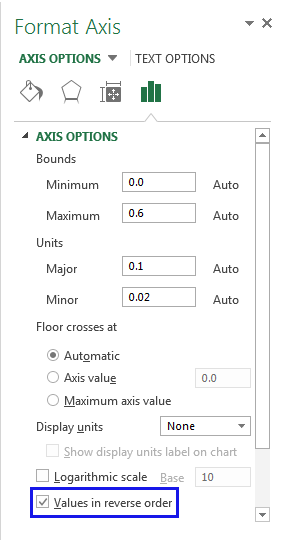
Catetan. Punten émut yén teu mungkin pikeun ngabalikeun urutan ngarencanakeun nilai dina radarbagan.
Balikkeun urutan plot runtuyan data dina bagan 3-D
Lamun anjeun boga bagan kolom atawa garis kalawan sumbu katilu, nu nembongkeun sababaraha kolom (garis). ) di hareup batur, Anjeun bisa ngarobah urutan plot tina runtuyan data ku kituna spidol data 3-D badag teu tumpang tindih leuwih leutik. Anjeun ogé tiasa nganggo léngkah-léngkah di handap ieu pikeun nyiptakeun dua atanapi langkung bagan pikeun nunjukkeun sadaya nilai tina legenda.

- Klik katuhu dina Depth (Seri). ) Axis dina bagan tur pilih Format Axis… item menu.
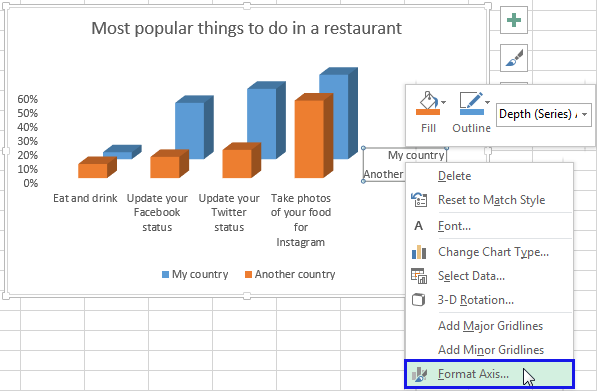
- Anjeun bakal meunang Format Axis jandela dibuka. Centang kotak centang Seri dina urutan sabalikna pikeun ningali kolom atawa garis malik.
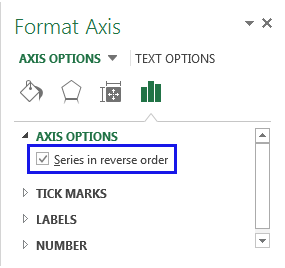
Robah posisi Katerangan dina bagan
Dina bagan pai Excel kuring di handap, legenda aya di handap. Abdi hoyong kéngingkeun nilai legenda di sisi katuhu supados langkung narik perhatian.
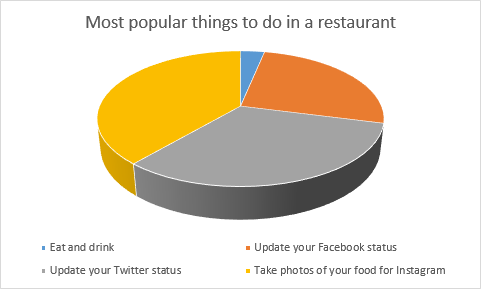
- Klik katuhu dina Legenda teras pilih Format Legenda… pilihan.
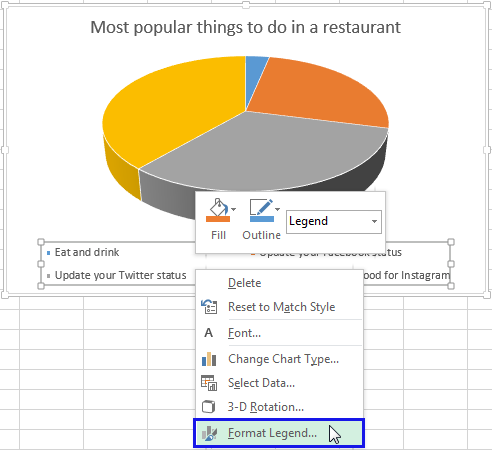
- Pilih salah sahiji kotak centang nu bakal anjeun tingali dina panel pilihan Legenda : Top , Handap, Kénca, Katuhu atawa Katuhu luhur.
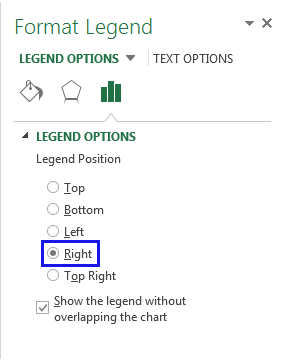
Ayeuna kuring leuwih resep bagan kuring.
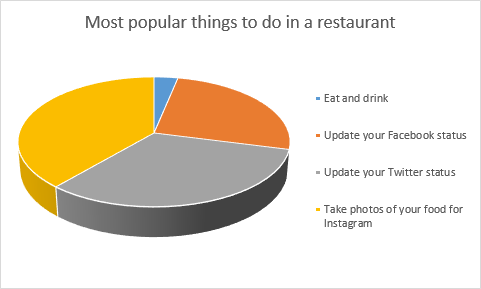
Robah orientasi lembar kerja supados langkung pas kana bagan anjeun
Upami anjeun ngan ukur kedah nyitak bagan anjeun, sigana cekap pikeun ngarobih perenah lembar kerja tanpa muterkeun bagan dina Excel. Dina screenshot kuring di handap, anjeun tiasa ningaliyén bagan éta henteu pas. Sacara standar, lembar kerja dicitak dina orientasi potret (jangkung ti lega). Abdi badé ngagentos perenah ka modeu lansekap supados gambar abdi katingali leres dina anu tiasa dicitak.
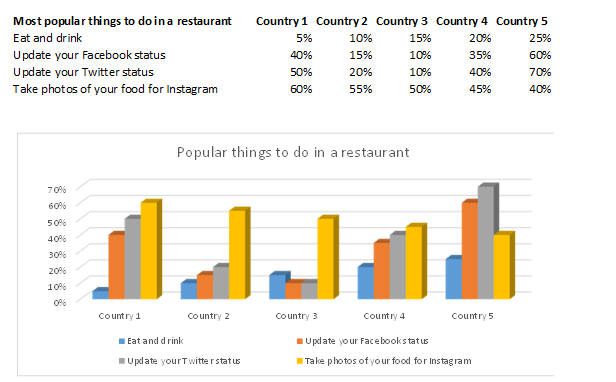
- Pilih lembar kerja sareng bagan anjeun pikeun dicitak.
- Pindah ka tab Page Layout teras klik panah dina ikon Orientasi . Pilih pilihan Lanskap .

Ayeuna nalika kuring muka jandela Print Preview kuring tiasa ningali yén bagan kuring pas pisan.
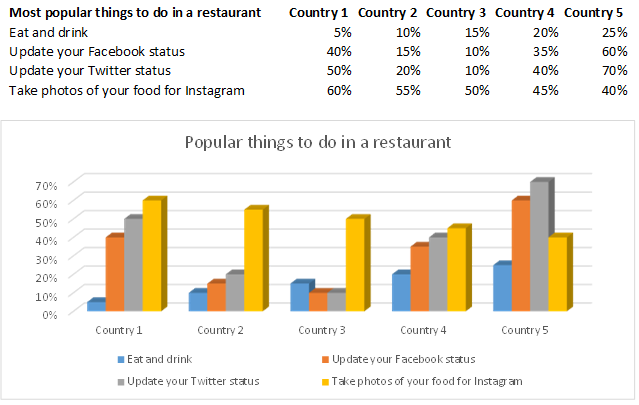
Paké alat Kamera pikeun muterkeun bagan Excel anjeun ka sudut mana waé
Anjeun tiasa muterkeun bagan anjeun ka sudut mana waé nganggo Kaméra alat dina Excel. Hal ieu ngamungkinkeun anjeun pikeun nempatkeun hasil di gigireun bagan asli anjeun atanapi nyelapkeun gambar kana lembar anyar.
Tip. Upami anjeun hoyong muterkeun bagan anjeun ku 90 derajat, panginten langkung saé pikeun ngarobih jinis bagan. Contona, ti kolom ka bar.
Anjeun tiasa nambihan alat Kaméra upami anjeun lebet kana bar alat Aksés Gancang teras klik panah turun leutik. Pilih pilihan Lebih Paréntah…
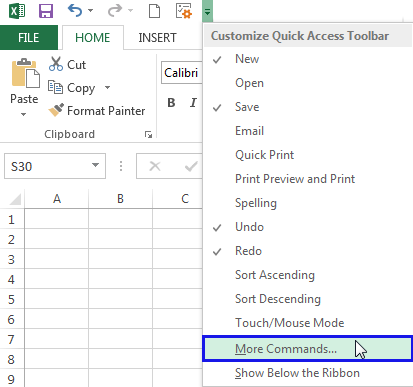
Tambahkeun Kaméra ku milih éta tina daptar sadaya paréntah sareng ngaklik Tambahkeun .

Ayeuna tuturkeun léngkah-léngkah ieu di handap pikeun ngajantenkeun pilihan Kaméra kanggo anjeun.
Catetan. Punten émut, teu mungkin nempatkeun alat Kaméra dina bagan anjeun sabab hasilnateu bisa diprediksi.
- Jieun garis anjeun atanapi bagan anu sanés.

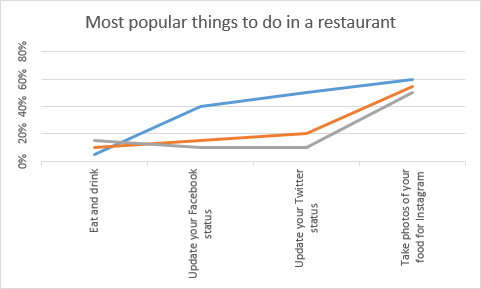
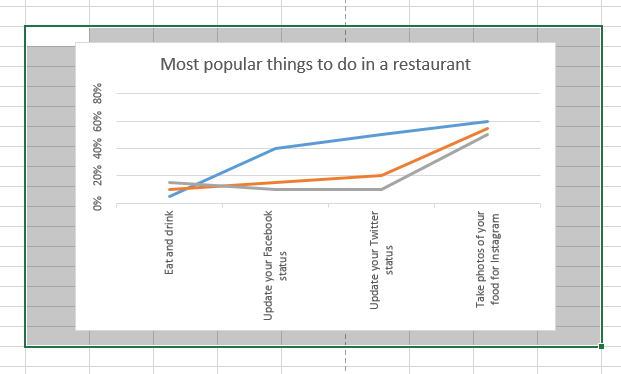
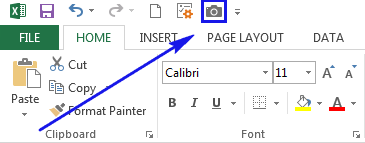
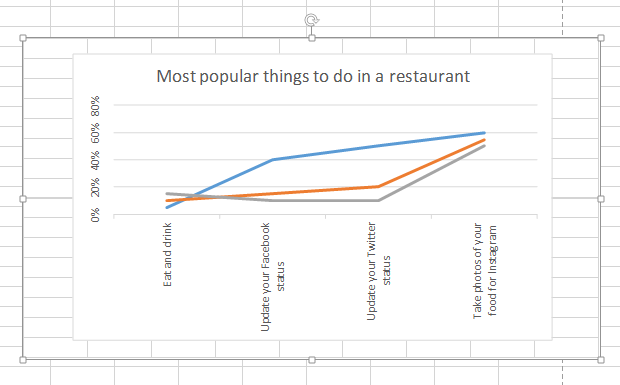
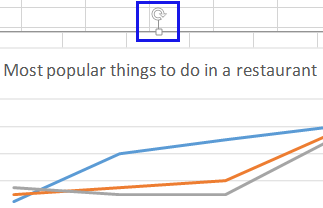
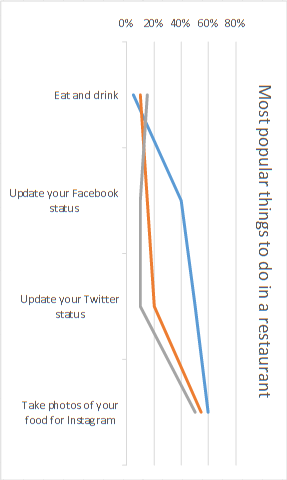
Catetan. Aya hiji masalah sareng nganggo alat Kamera. Objék anu dihasilkeun tiasa gaduh résolusi anu ngirangan tina bagan anu saleresna. Éta bisa kasampak grainy atanapi pixelated.
Nyieun bagan mangrupikeun cara anu saé pikeun nunjukkeun data anjeun. Bagan dina Excel gampang dianggo, komprehensif, visual sareng tiasa disaluyukeun pikeun tampilan anu anjeun peryogikeun. Ayeuna anjeun terang kumaha carana muterkeun kolom anjeun, bar, pai atanapi bagan garis.
Geus ditulis sagala di luhur kuring ngarasa kawas guru rotasi bagan nyata. Mudah-mudahan tulisan kuring bakal ngabantosan anjeun ogé dina tugas anjeun. Janten bagja sareng unggul dina Excel!

